| [unchecked revision] | [unchecked revision] |
| Line 1: | Line 1: | ||
{{Tuto Details | {{Tuto Details | ||
| − | |||
|Description=<translate><!--T:1--> Suivez cette procédure pour gérer vos notifications.</translate> | |Description=<translate><!--T:1--> Suivez cette procédure pour gérer vos notifications.</translate> | ||
|Categories=Créer et gérer son compte | |Categories=Créer et gérer son compte | ||
Revision as of 12:42, 22 February 2019
Suivez cette procédure pour gérer vos notifications.
Difficulty
Very easy
Duration
1 minute(s)
Introduction
Sommaire :
Étape 1 : Afficher les nouvelles notifications
Étape 2 : Modifier vos paramètres de notification- Prerequisites tutorials
- Files
Prerequisites tutorials
Step 1 - Afficher les nouvelles notifications
Cliquez sur l'icône représentant une cloche (en haut à droite de la page) pour visualiser les nouvelles notifications.
Step 2 - Modifier vos paramètres de notifications
- Cliquez sur l'icône représentant un avatar;
- Sélectionnez Préférences ;
- Choisir l’onglet Notifications.
- Choisissez les événements pour lesquels vous souhaitez être notifiés, puis cliquez sur Enregistrer les préférences.
Published
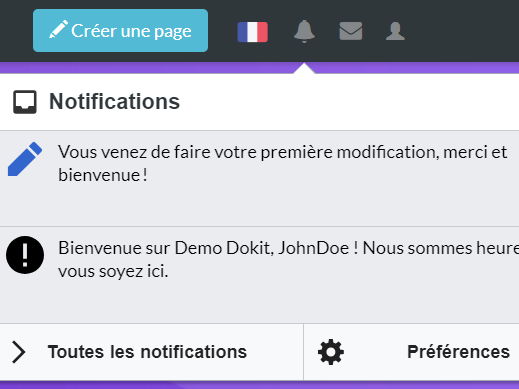
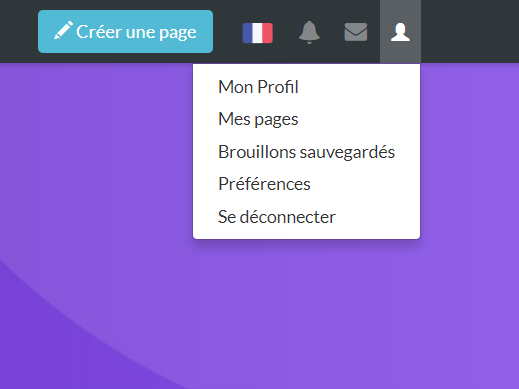
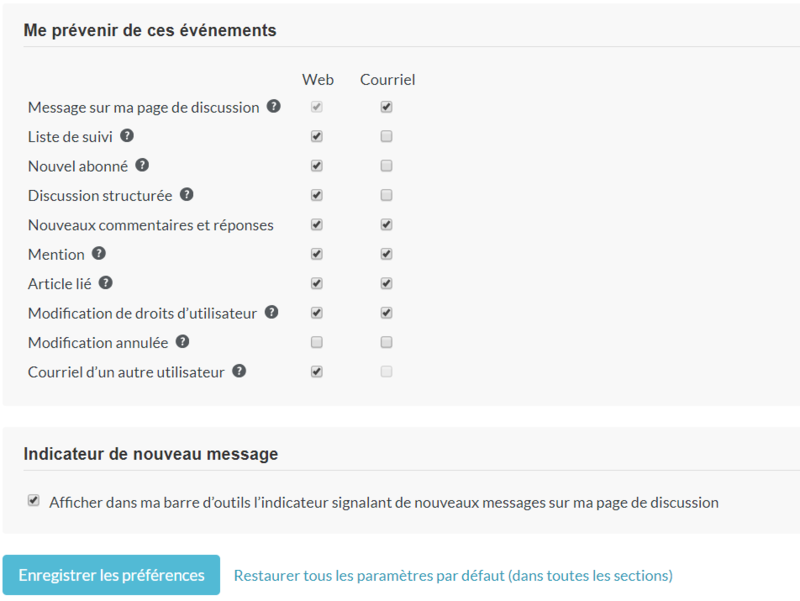
 Français
Français English
English